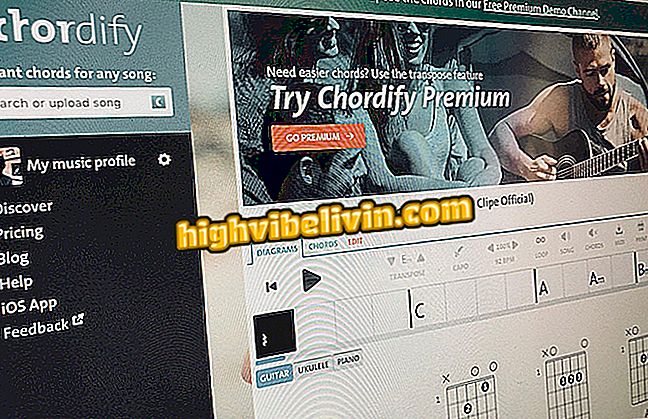Trascorrere meno tempo sui social network con AutoControle
L'estensione AutoControl per Google Chrome può aiutarti a trascorrere meno tempo sui social network. Ti dice il tempo che hai speso su Facebook, Twitter, WhatsApp, YouTube e altro, consentendo un maggiore controllo sui tuoi programmi. Il plug-in consente inoltre di bloccare siti Web che superano un tempo di accesso massimo, impedendo di compromettere la produttività o di superare un limite salutare di utilizzo di Internet.
Secondo gli studi psichiatrici, esiste una sindrome chiamata FoMO ("Fear of Missing Out"), che può spiegare la dipendenza da siti come Facebook e Instagram. A causa del timore di perdere qualcosa nell'ambiente online, l'utente inizia a sentire la necessità di aggiornare sempre i social network per rimanere consapevoli di ciò che fanno gli altri.
La sindrome, descritta per la prima volta nel 2000, può andare da angoscia e malumore a depressione. Secondo gli esperti, la paura viene per lo più identificata nei giovani e negli adulti fino a 34 anni, ma può colpire persone di qualsiasi età.
Guarda il tutorial sotto come installare e utilizzare l'estensione AutoControl in Google Chrome ed evitare la dipendenza da social network.
Utilizzando l'app QualityTime per scoprire il tempo trascorso al telefono

Addicted to social network? Chrome AutoControl Plugin aiuta a organizzare i tuoi programmi
Passaggio 1. Vai alla pagina di estensione di AutoControl e nel Chrome Web Store fai clic su "+ usa in Chrome" per scaricare il plug-in. Conferma il download selezionando l'opzione "Aggiungi estensione";

Installa l'estensione AutoControl in Google Chrome dal Chrome Web Store
Passaggio 2. Dopo l'installazione, accanto alla barra degli indirizzi di Chrome viene visualizzata un'icona di AutoControl che mostra l'ora in cui la pagina rimane aperta nel browser. Ogni lembo aperto mostrerà un tempo diverso, corrispondente al suo tempo di utilizzo. Fare clic sul pulsante AutoControl per vedere le opzioni;

L'estensione AutoControl ti consente di bloccare le pagine di Google Chrome dopo un uso eccessivo
Passaggio 3. Per bloccare un social network o impostare un tempo massimo per utilizzarlo, fare clic sull'icona della rete di cui si desidera configurare l'accesso;

Blocca l'accesso a un social network con l'estensione AutoControl
Passaggio 4. È possibile scegliere se limitare l'accesso a giorni e orari specifici o se la pagina verrà bloccata dopo aver superato un limite di tempo di utilizzo massimo;

AutoControl consente di bloccare i social network in due modi: dall'intervallo di tempo o dal tempo di utilizzo
Passaggio 5. Per bloccare la pagina per un certo periodo, selezionare i giorni e i tempi desiderati. È possibile bloccare qualsiasi sito inserendo l'indirizzo nel campo indicato nella figura sottostante. Fare clic sul pulsante verde per confermare l'azione;

Seleziona i giorni e le ore in cui desideri bloccare l'accesso al social network e confermare l'azione
Passaggio 6. Affinché la pagina venga bloccata dopo che ha superato il limite massimo di utilizzo, scegliere l'ora e i giorni specifici della settimana. Ancora una volta, fare clic sul pulsante verde per confermare le impostazioni;

Determina il sito da bloccare e il tempo di accesso consentito
Quando si tenta di accedere alla pagina, un messaggio di blocco apparirà sullo schermo. Il browser non consentirà l'accesso dell'utente.

Pagina bloccata dall'estensione AutoControl
Per sbloccare una pagina e accedere gratuitamente ad essa, devi andare alla sezione di blocco della pagina di AutoControl e fare clic sul pulsante "X" accanto al sito che desideri liberare.

Sblocco delle pagine con restrizioni dall'estensione AutoControl
Con AutoControl installato, puoi visualizzare e controllare i tuoi tempi sui social network.
Sei dipendente dalla tecnologia? Lascia la tua opinione sul Forum.